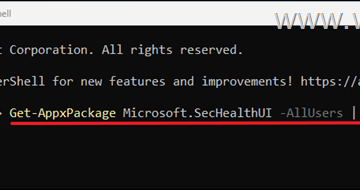Como selecionar várias camadas no Procreate
As camadas no Procreate geralmente contêm alguns ou apenas um objeto. Quando você precisa ajustar vários elementos simultaneamente, cada um pode estar em uma camada separada. Trabalhar em camadas uma de cada vez não é particularmente produtivo. Selecionar várias camadas é a resposta perfeita para esse problema. Depois de selecionar várias camadas, seus ajustes serão refletidos em cada camada. Felizmente, a seleção de camadas no Procreate é simples.
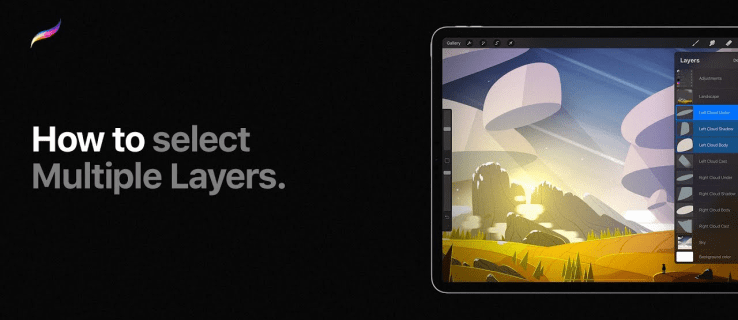
Este artigo explica como selecionar várias camadas no Procreate, tanto no iPhone quanto no iPad versões. Você também lerá sobre diferentes maneiras de manipular as camadas selecionadas, incluindo como copiá-las e colá-las ou excluí-las.
Como selecionar várias camadas no Procreate em um iPhone
Vá para”Camadas”e localize as camadas que deseja selecionar. Você verá que uma das camadas já está selecionada, conforme indicado pela cor azul. Isso acontece por padrão.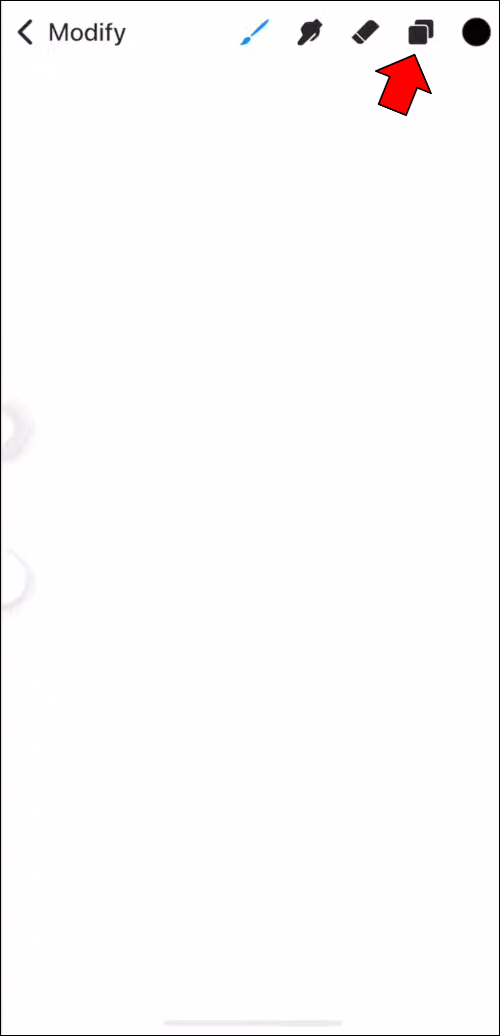 Para selecionar uma camada, basta arrastá-la para a direita. Quando a camada mudar para azul, você saberá que ela foi selecionada.
Para selecionar uma camada, basta arrastá-la para a direita. Quando a camada mudar para azul, você saberá que ela foi selecionada.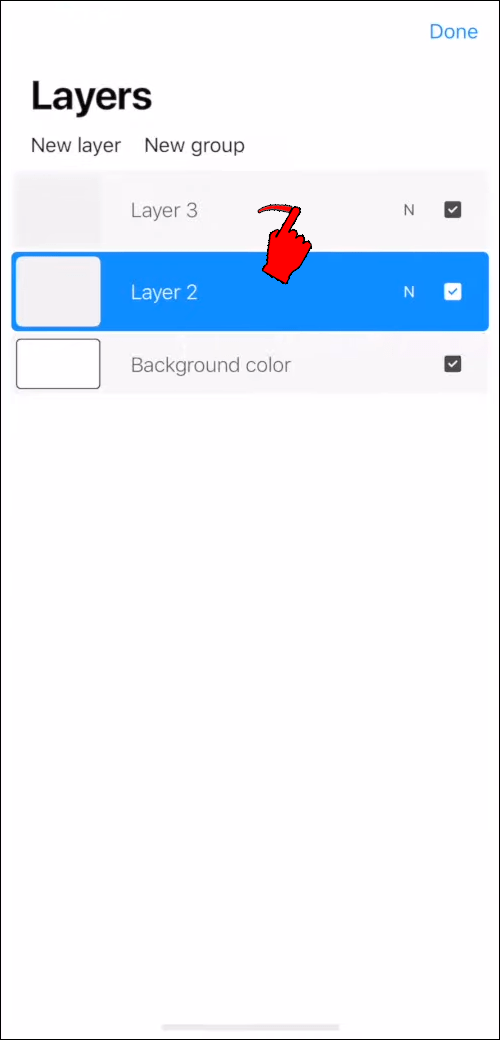 Selecionar camadas adicionais será tão simples. Você pode repetir a etapa anterior para cada camada. À medida que novas camadas são selecionadas, a anterior os não serão desmarcados.
Selecionar camadas adicionais será tão simples. Você pode repetir a etapa anterior para cada camada. À medida que novas camadas são selecionadas, a anterior os não serão desmarcados.
Como selecionar várias camadas no Procreate em um iPad
Selecionar várias camadas no Procreate em um iPad será o mesmo processo de um iPhone. Vamos descrever o método aqui para maior clareza.
Toque no painel”Camadas”para abrir o menu de camadas. Você verá uma lista de camadas com uma já selecionada. Você reconhecerá a selecionada camada, pois ela será destacada em azul.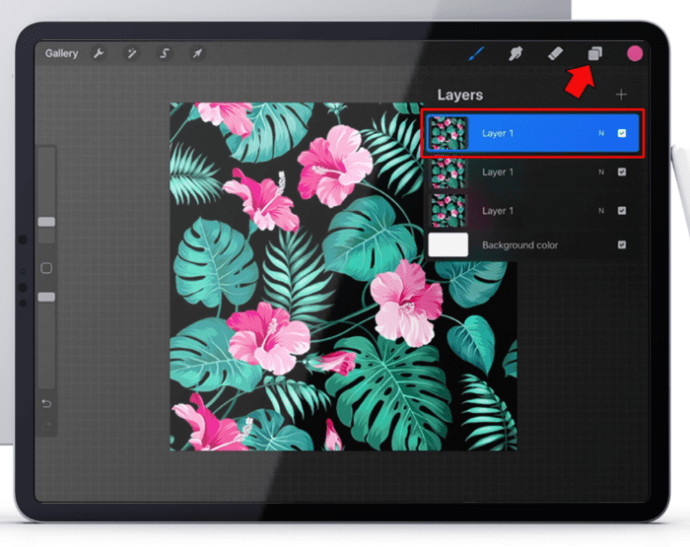 Arraste o dedo para a direita na camada desejada para selecionar. Se a ação for feita corretamente, a camada ficará azul.
Arraste o dedo para a direita na camada desejada para selecionar. Se a ação for feita corretamente, a camada ficará azul.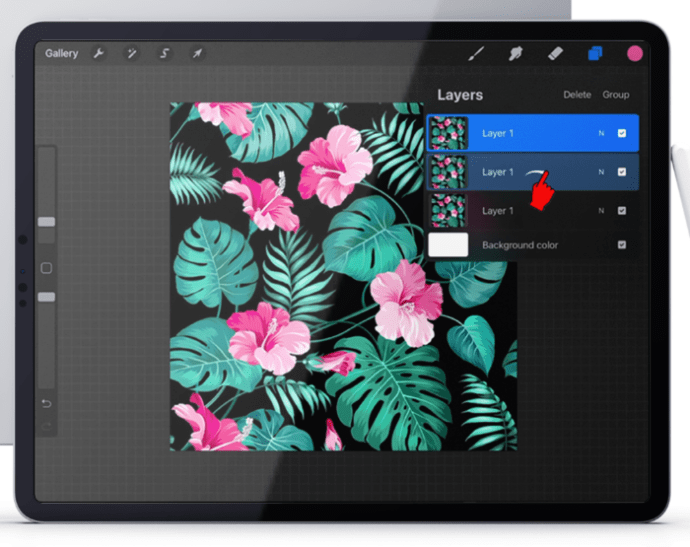 Repita a etapa 2 para qualquer camadas adicionais que você deseja selecionar. Você pode fazer isso para quantas camadas quiser – selecionar novas camadas não desmarcará as anteriores.
Repita a etapa 2 para qualquer camadas adicionais que você deseja selecionar. Você pode fazer isso para quantas camadas quiser – selecionar novas camadas não desmarcará as anteriores.
Copiando e colando camadas selecionadas
Copiar e colar uma única camada no Procreate é relativamente simples. No entanto, a técnica mais rápida usada para isso não funcionará em várias camadas selecionadas. Isso ocorre porque você precisaria tocar em uma camada para abrir as configurações de copiar e colar. Feito dessa forma, o método não se aplicaria a todas as camadas.
O mesmo vale para a opção Duplicar. Esta ferramenta requer que você deslize para a esquerda em uma única camada. Isso significa que você não poderá duplicar várias camadas usando esse método.
Para copiar e colar várias camadas, você precisará criar uma nova tela e arrastar as camadas para lá. Veja como é feito.
Crie uma nova tela e verifique se ela está formatada corretamente. Seria melhor usar o mesmo formato da tela original, pois isso garantirá que os objetos nas camadas não fiquem distorcidos.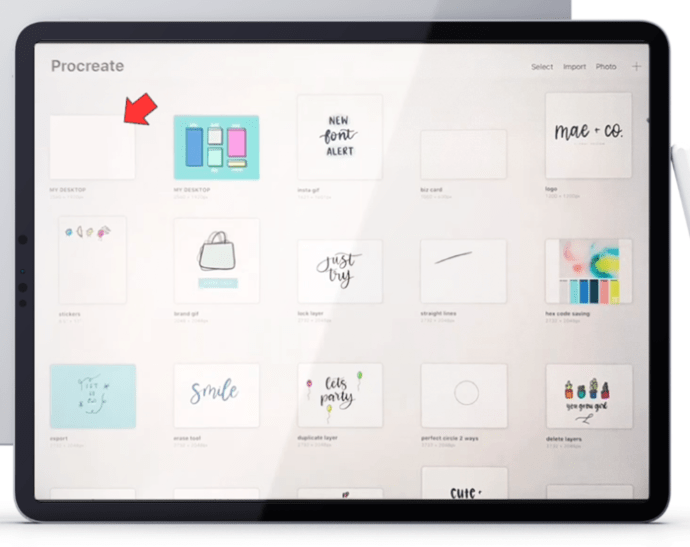 Voltar para a tela original onde você selecionou as camadas desejadas. Se você não selecionou várias camadas, agora seria um bom momento para isso.
Voltar para a tela original onde você selecionou as camadas desejadas. Se você não selecionou várias camadas, agora seria um bom momento para isso.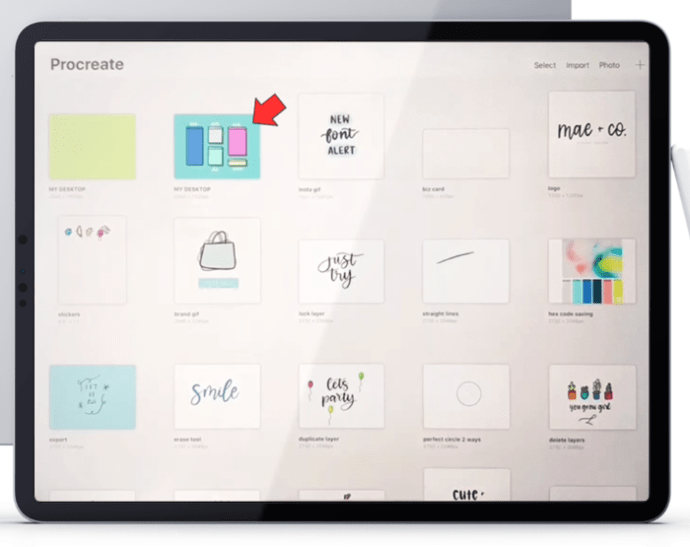 Toque e segure as camadas selecionadas. A ação será aplicada a toda a seleção.
Toque e segure as camadas selecionadas. A ação será aplicada a toda a seleção.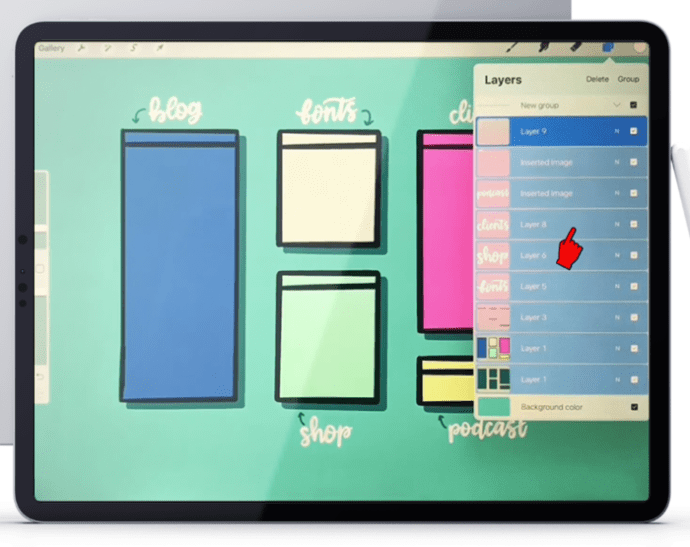 Depois de segurar a seleção, use a outra mão para tocar em”Galeria”, localizada na superior esquerdo.
Depois de segurar a seleção, use a outra mão para tocar em”Galeria”, localizada na superior esquerdo.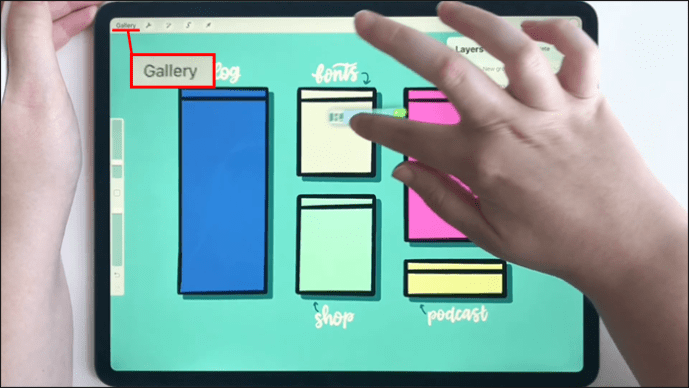 Com a galeria aberta, comece a arrastar as camadas selecionadas até chegar a um espaço vazio dentro da galeria. Não libere a seleção ainda.
Com a galeria aberta, comece a arrastar as camadas selecionadas até chegar a um espaço vazio dentro da galeria. Não libere a seleção ainda.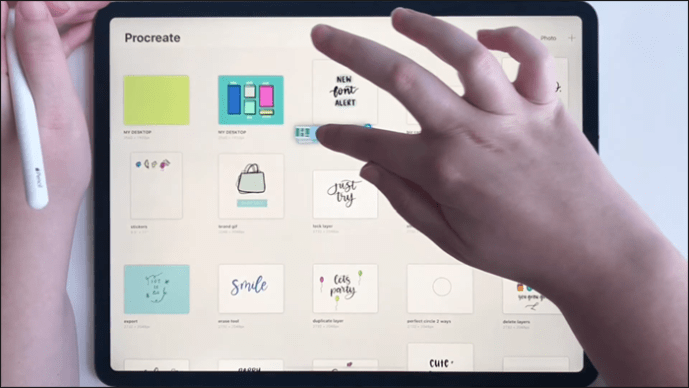 Enquanto ainda mantém as camadas selecionadas, abra a nova tela que você criou na etapa 1.
Enquanto ainda mantém as camadas selecionadas, abra a nova tela que você criou na etapa 1.
Finalmente, posicione as camadas no centro da nova tela e levante o dedo. Você saberá que as camadas estão sendo importadas se uma tela de carregamento for exibida.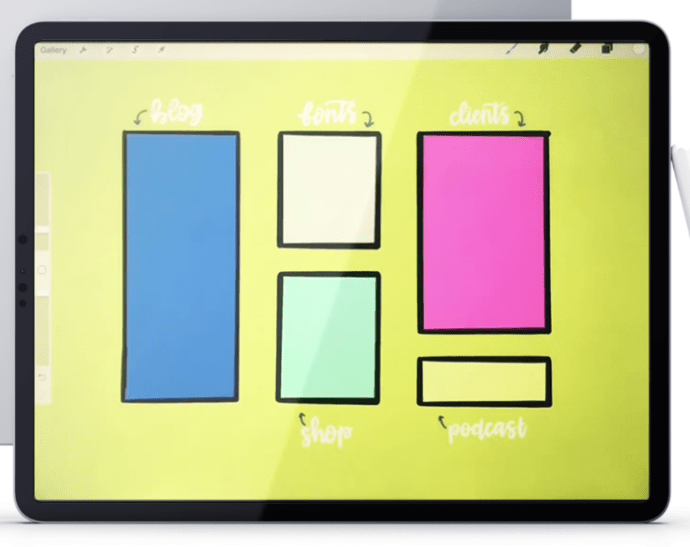
Copiar e colar camadas selecionadas por agrupamento
Um método alternativo ao descrito acima seria agrupar todas as camadas que você deseja copiar. Isso permitirá que você continue trabalhando na mesma tela, mas tem uma desvantagem.
Mesclar várias camadas tornará impossível trabalhar em camadas individuais. Em vez disso, eles representarão um único objeto no Procreate, e todas as alterações feitas nele refletirão no todo.
No lado positivo, esse método será muito mais direto e fornecerá um backup versão do seu projeto.
No painel”Camadas”, selecione todas as camadas que deseja copiar deslizando para a direita.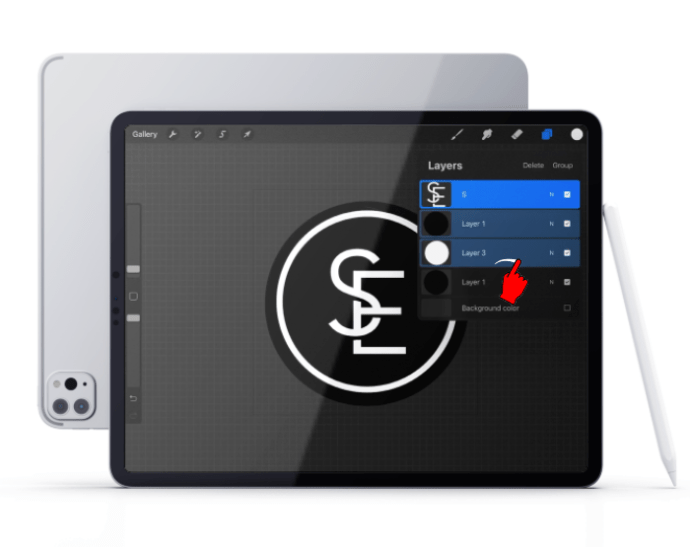 Quando vários camadas estiverem selecionadas, você verá duas opções na parte superior do painel”Camadas”,”Excluir”e”Grupo”. Use a opção”Grupo”. Observe que esta etapa não mesclará as camadas.
Quando vários camadas estiverem selecionadas, você verá duas opções na parte superior do painel”Camadas”,”Excluir”e”Grupo”. Use a opção”Grupo”. Observe que esta etapa não mesclará as camadas.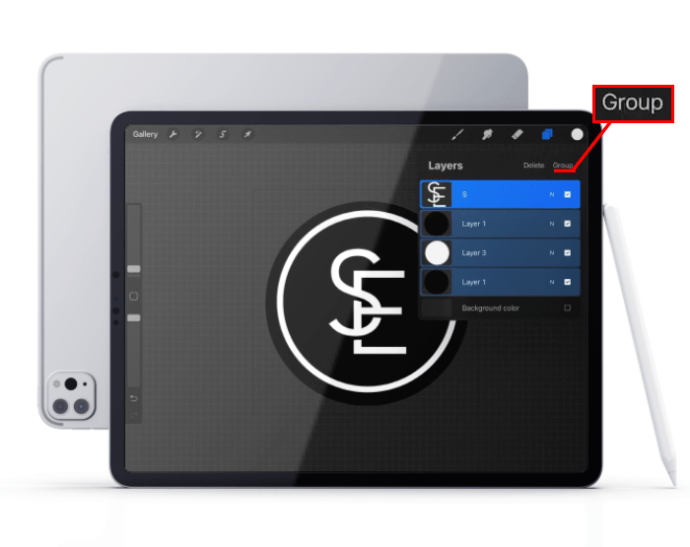 Neste ponto, você pode copiar o grupo. A opção estará disponível nas ações do grupo. Assim que você optar por copiar, verá”Novo grupo”aparecer no painel.
Neste ponto, você pode copiar o grupo. A opção estará disponível nas ações do grupo. Assim que você optar por copiar, verá”Novo grupo”aparecer no painel.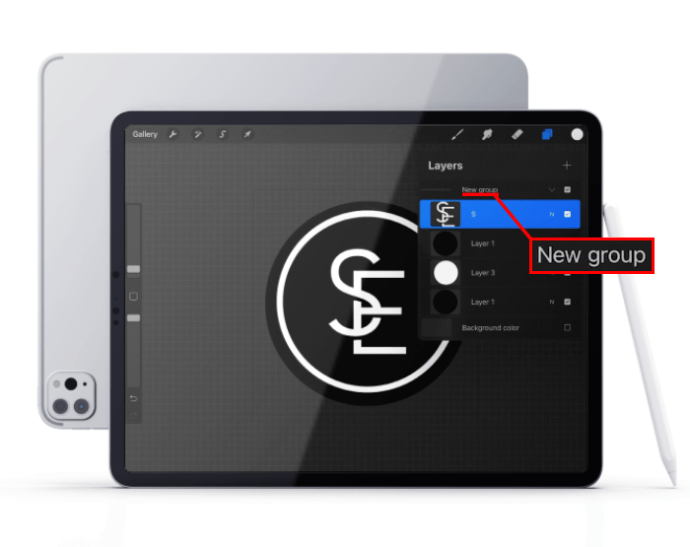 Depois que o grupo for copiado, cada camada individual ainda estará disponível. Se você quiser mesclar todas as camadas em uma, faça isso enquanto elas estão agrupadas.
Depois que o grupo for copiado, cada camada individual ainda estará disponível. Se você quiser mesclar todas as camadas em uma, faça isso enquanto elas estão agrupadas.
Para mesclar camadas, você pode usar o”Flatten”. Observe que não será possível trabalhar em camadas individuais após a mesclagem.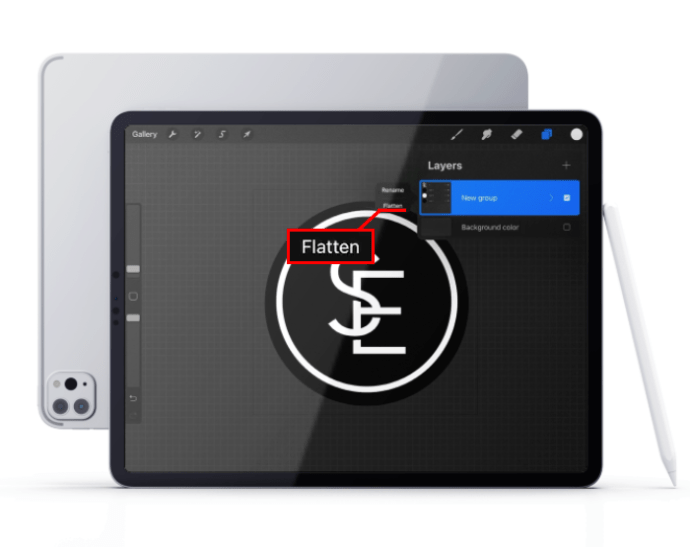
Selecionando todas as camadas
Procreate não possui uma opção”Selecionar tudo”quando se trata de camadas. Você não poderá selecionar todas as camadas em sua tela automaticamente.
Isso significa que você precisará gerenciar a seleção manualmente. Embora o método para isso seja muito simples – tudo o que você precisa fazer é deslizar para a direita em cada camada – pode ser demorado se você estiver trabalhando em um grande número de camadas.
Você pode fazer o processo um pouco mais fácil se você criar o hábito de mesclar camadas que foram concluídas. Por exemplo, se você tiver duas camadas com dois objetos que não exigem mais trabalho, você pode agrupar e nivelar essas camadas em uma.
O método de seleção ainda exigirá que você selecione cada camada manualmente , mas você poderá lidar com menos camadas.
Excluindo camadas selecionadas
Ao contrário de selecionar todas as camadas, excluir várias camadas no Procreate não é apenas possível, mas muito fácil. Você pode fazer isso usando dois métodos diferentes: excluir a seleção ou excluir grupos.
Veja como excluir uma seleção de camadas.
Selecione as camadas que deseja excluir deslizando para a direita em cada uma delas. 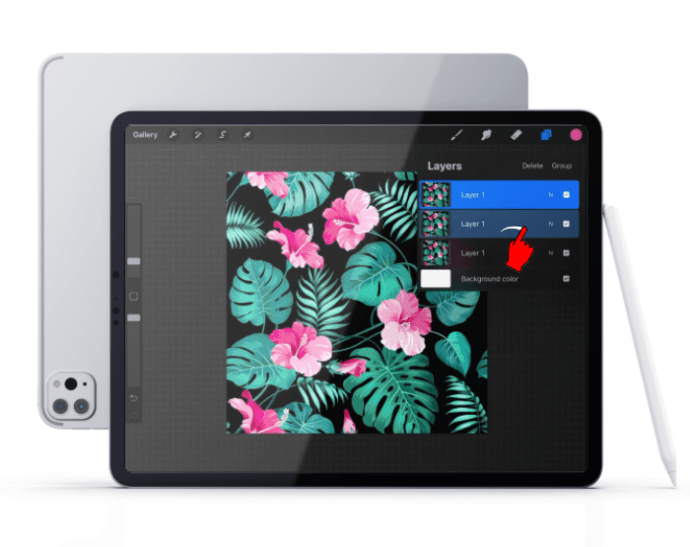 Assim que as camadas forem selecionadas, você verá as opções”Excluir”e”Agrupar”na parte superior do painel”Camadas”. Escolher”Excluir”removerá as camadas selecionadas.
Assim que as camadas forem selecionadas, você verá as opções”Excluir”e”Agrupar”na parte superior do painel”Camadas”. Escolher”Excluir”removerá as camadas selecionadas.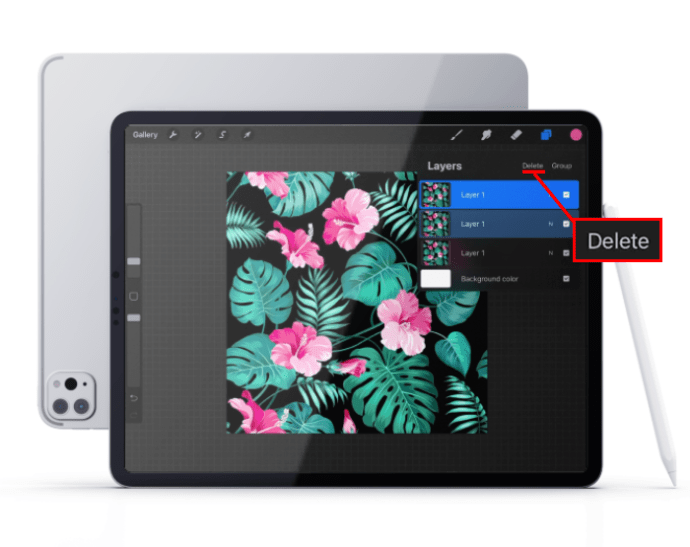
As camadas podem estar em um grupo ou você pode ter vários grupos de camadas. Nesse caso, o processo será ainda mais fácil.
Você pode excluir um único grupo de camadas da mesma forma que excluiria uma camada.
Abra o painel”Camadas”e encontre o grupo. Deslize para a esquerda para revelar o menu. Você verá as opções”Bloquear”,”Duplicar”e”Excluir”. Você deve tocar em”Excluir”. Depois de fazer isso, o grupo e todas as camadas dentro dele serão excluídas.
Deslize para a esquerda para revelar o menu. Você verá as opções”Bloquear”,”Duplicar”e”Excluir”. Você deve tocar em”Excluir”. Depois de fazer isso, o grupo e todas as camadas dentro dele serão excluídas.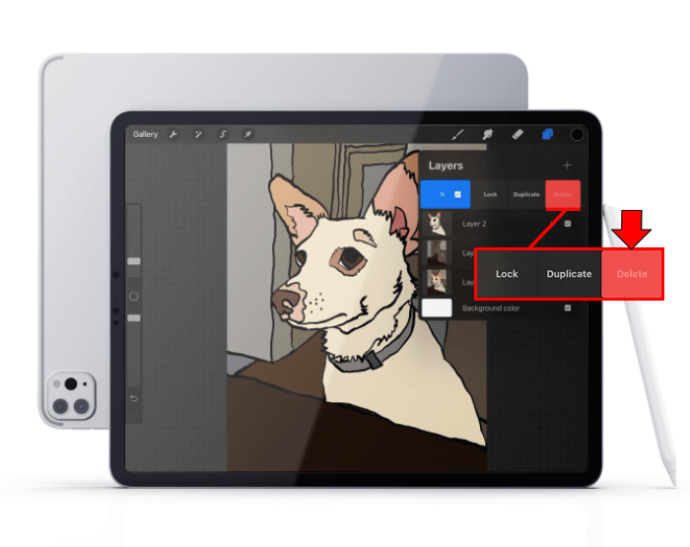
Se você tiver vários grupos , o processo para excluí-los será o mesmo que excluir várias camadas.
No painel”Camadas”, selecione os grupos que deseja excluir deslizando para a direita. Observe que você também pode selecionar camadas individuais adicionais.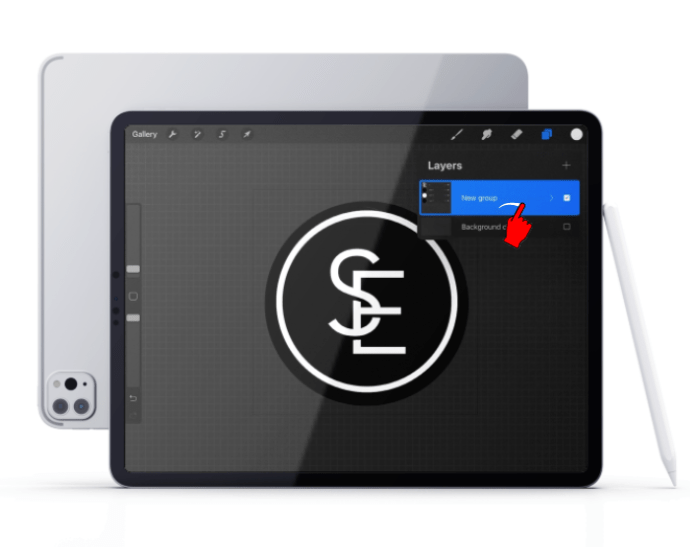 Toque na opção”Excluir”no canto superior direito.
Toque na opção”Excluir”no canto superior direito.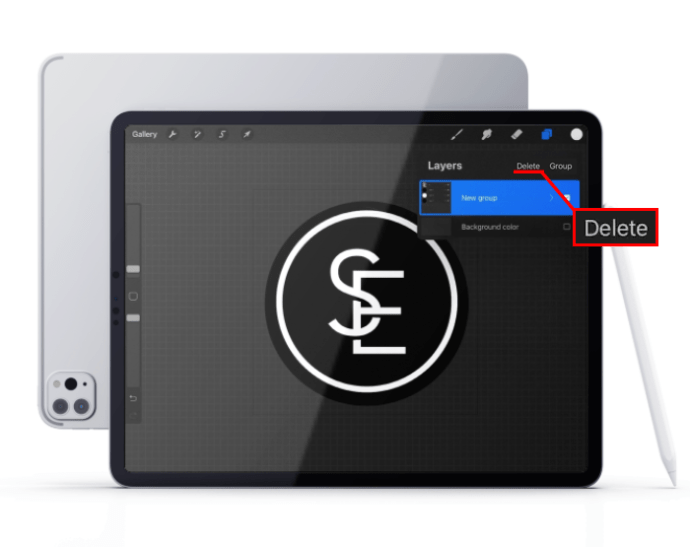
Desmarcando camadas e Grupos no Procreate
Selecionar várias camadas é uma função muito útil, mas você não poderá usá-la completamente se não souber fazer o oposto – desmarque as camadas.
Trabalhar em várias camadas pode ser confuso e você pode selecionar as camadas erradas. Nesse caso, convém saber como reverter a ação antes de avançar. Desmarcar camadas no Procreate é praticamente fácil.
Você desmarcará uma camada da mesma forma que a selecionou-deslizando para a direita na camada. Esse método funcionará da mesma forma para grupos também.
Mantendo seu projeto seguro Ao trabalhar com várias camadas
As alterações feitas em várias camadas serão complicadas de reverter na melhor das hipóteses ou permanentes na pior das hipóteses. Isso significa que você precisará de um backup caso algo dê errado.
A melhor maneira de fazer backup do seu projeto antes de começar a trabalhar com várias camadas é simplesmente fazer uma cópia do projeto inteiro. Depois de fazer isso, você estará livre para tomar qualquer ação drástica e se sentir seguro sabendo que pode voltar para a versão anterior.
Desbloqueie as possibilidades de seleção de camadas
Uma vez você domina a seleção e o trabalho com várias camadas, vários processos no Procreate se tornarão muito mais rápidos. Ao manipular várias camadas de uma vez, você poderá aplicar alterações significativas ao seu trabalho artístico sem um grande investimento de tempo.
Neste artigo, fornecemos todas as ferramentas essenciais para trabalhar com várias camadas. Mostramos a você como selecionar camadas, desmarcar camadas, copiá-las e colá-las, bem como excluí-las. Juntamente com o restante das ferramentas do Procreate, esse conhecimento será um recurso poderoso para seus esforços criativos.
Você conseguiu selecionar várias camadas? O que você fez com a seleção? Informe-nos na seção de comentários abaixo.
Isenção de responsabilidade: Algumas páginas deste site podem incluir um link de afiliado. Isso não afeta nosso editorial de forma alguma.